Mis on SMPS?

Enne oma arvutile SMPS-i valimist uurige, mis on SMPS ja mida tähendab erinevate tõhususe reiting.
Slack on suhtlusrakendus, mis koondab töökaaslased ja rühmad ühte tööruumi. Kuna kõik suhtlustööriistad on ühes kohas, aitab see kaugmeeskondadel tööviljakusena püsida kõikjal, kus nad ka ei töötaks.
Slacki rakendust saab kasutada võrgus, alla laadida oma töölaua- ja mobiiliplatvormidele ning kohandada vastavalt teie kasutaja identiteedile.
Enne Slacki kasutajaliidese kohandamise alustamist peate esmalt alla laadima ja oma seadmesse installima Slacki rakenduse. Kui olete osa meeskonnast, peate võib-olla ootama sisselogimist ja parooli, et oma tööruumi sisse logida. Kui olete meeskonna juht, looge tööruum.
Kui kasutate Apple'i seadet, saate rakenduse Apple Store'ist alla laadida. Muul juhul minge rakenduse otse allalaadimiseks Slacki veebisaidile (slack.com/downloads) . Kui fail on alla laaditud, järgige vajalikke installiviipasid.
Kui olete selle esialgse sammu lõpetanud, olete valmis looma isikupärastatud kogemust.
Slackil on sisseehitatud isiklik abistaja nimega Slackbot. Saate luua Slackboti kaudu kohandatud vastuseid, lisades oma vestlustele mõne tähemärgi.
Külastage saiti my.slack.com/customize/Slackbot .
Klõpsake lehel kuvatavates valikutes nuppu Lisa uus vastus .
Kui keegi ütleb veeru all olevasse tekstikasti , tippige tervitus, nt Hei, Tere, Sup. Saate lisada ka erinevaid fraase ja tingimusi.
Seejärel sisestage veeru Slackbot vastab all olevasse tekstikasti , mida soovite, nt Oh, tere! Tere!, Suppidy sup jne.
Klõpsake nuppu Salvesta vastus .
Kohandatud teema loomiseks toimige järgmiselt
Avage oma Slacki rakendus.
Klõpsake vasakus ülanurgas oma tööruumi nimel.
Valige Eelistused .
Sealt valige Teemad .
Siin saate pakutavate valikute hulgast valida värviproovi.
Klõpsake nuppu Loo kohandatud teema .
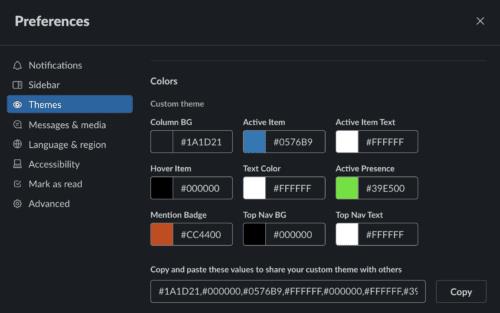
Pärast ülaltoodud juhiste järgimist saate nautida kohandatud teemat, mis on nähtav ainult teile.
Emotikonid muudavad töökoha vestlused põnevamaks ja elavamaks. Slack rakendusel on suur emotikonide kogu, kuid saate luua kohandatud emotikone, mis on teile ainulaadne.
Külastage saiti my.slack.com/customized/emoji .
Sisestage oma emotikonile kohandatud nimi tekstikasti Valige nimi . See on lõpuks käsk, mille sisestate vestluse tekstikasti, et kuvada kohandatud emotikon.
Hüpikaknas pildi valimiseks ja üleslaadimiseks klõpsake nuppu Vali fail .
Olemasoleva emotikoni jaoks oma nime kasutamiseks klõpsake käsul Määra olemasolevale emotikonile alias . Valige ripploendist üks.
Pärast seda klõpsake nuppu Salvesta uus emotikon . Sa oled valmis!
Nüüd saate kasutada oma kohandatud emotikone, et end teistele meeskonnaliikmetele väljendada.
Segane külgriba on Slacki kanali puhul üks problemaatilisemaid probleeme, kuna tavaliselt on meeskondadel palju inimesi. Kuid saate alati muuta oma kanalite loendi seadeid, et vältida Slacki külgriba risustamist. Külgriba kohandamiseks tehke järgmist.
Klõpsake oma Slacki aknas oma meeskonna nimel ja seejärel avage meeskonna menüü.
Valige Eelistused > Täpsemad suvandid .
Muutke oma kanalite loendi seadeid täpsemate valikute kaudu. Saate peita kõik kanali või suunata sõnumid ja privaatsed rühmad, millel pole tegevust.
Muudatuste salvestamiseks klõpsake nuppu Valmis .
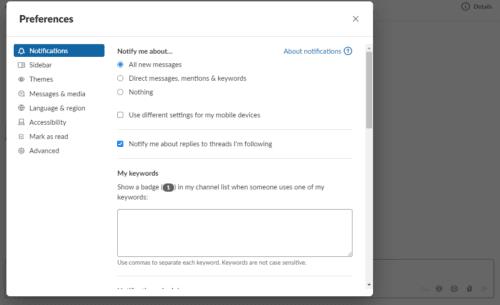
Saate mitte ainult kohandada oma Slacki kasutajaliidest, vaid saate ka oma elu lihtsamaks teha, integreerides teisi kasutatavaid rakendusi. Slack integreerub kümnete tuttavate rakenduste ja teenustega, sealhulgas Zoom, Toast ja Guru.
Saate Slacki väljastpoolt tööriistu välja tõmmata ja neid ühes kohas hoida. Rakenduste ja teenuste integreerimiseks Slacki saate teha järgmisi samme.
Külastage saiti my.slack.com/integrations või klõpsake meeskonnamenüül.
Valige Integratsioonide konfigureerimine ja leidke rakendus või teenus, millega soovite ühenduse luua.
Klõpsake nuppu Vaade , seejärel järgige ekraanil kuvatavaid juhiseid.
Slacki rakendus aitab tõsta teie meeskonna tootlikkust. Isikupärastatud kogemuse loomine Slackis on üsna põnev kogemus. Saate oma kasutajaliidest kohandada, rakendades kõiki või mõnda ülalkirjeldatud kohandamismeetodit.
Enne oma arvutile SMPS-i valimist uurige, mis on SMPS ja mida tähendab erinevate tõhususe reiting.
Kavatsesin süveneda teemasse, mis muutub küberturvalisuse maailmas üha olulisemaks: isolatsioonipõhine turvalisus. See lähenemine
Täna kavatsesime süveneda tööriista, mis suudab teie Chromebookis korduvaid klõpsamisi automatiseerida: automaatset klõpsurit. See tööriist võib säästa teie aega ja
Lahendage probleem, kus teie Roomba robottolmuimeja peatub, kinni jääb ja pöörleb pidevalt ümber.
Hankige vastused küsimusele, miks minu Chromebook ei lülitu sisse? Selles kasulikus juhendis Chromebooki kasutajatele.
Steam Deck pakub jõulist ja mitmekülgset mängukogemust otse teie käeulatuses. Kuid selleks, et optimeerida oma mängimist ja tagada parim võimalik
Muutke oma Fitbit Versa 4 kella sihverplaati, et anda oma kellale iga päev tasuta uus välimus. Vaadake, kui kiire ja lihtne see on.
Sellest juhendist leiate teavet selle kohta, kuidas petturist Google'ile teatada, et vältida teiste petmist.
Kas peate GPU arvutist eemaldama? Liituge minuga ja selgitan selles samm-sammulises juhendis, kuidas GPU arvutist eemaldada.
Õlas surfamine on sotsiaalse manipuleerimise rünnak. See hõlmab ründajat, kes kogub teavet teie ekraani vaadates.






